Catatan
Akses ke halaman ini memerlukan otorisasi. Anda dapat mencoba masuk atau mengubah direktori.
Akses ke halaman ini memerlukan otorisasi. Anda dapat mencoba mengubah direktori.
Anda dapat menyesuaikan pengaturan IDE Visual Studio dengan berbagai cara terbaik untuk mendukung gaya dan persyaratan pengembangan Anda sendiri. Banyak pengaturan Anda mengikuti Anda di berbagai instansi Visual Studio. Lihat pengaturan Disinkronkan. Artikel ini menjelaskan secara singkat personalisasi yang berbeda dan tempat Anda dapat menemukan informasi selengkapnya.
Pengaturan lingkungan default untuk Visual Studio
Di Visual Studio, Anda dapat mengoptimalkan lingkungan pengembangan untuk jenis pekerjaan pengembangan yang Anda lakukan dengan memilih Alat>Pengaturan Impor dan Ekspor. Anda bisa menggunakan wizard untuk mengimpor atau mengekspor kategori pengaturan tertentu, atau untuk mengatur ulang lingkungan ke salah satu kumpulan pengaturan default. Setiap kumpulan pengaturan mengoptimalkan elemen seperti pintasan keyboard, tata letak jendela, templat proyek dan item, dan visibilitas perintah.
Reset semua pengaturan
Anda juga dapat menggunakan wizard untuk mereset lingkungan ke salah satu kumpulan pengaturan default.
Dari bilah menu, pilih Alat >Pengaturan Impor dan Ekspor.
Di Wizard Pengaturan Impor dan Ekspor , pilih Atur ulang semua pengaturan, lalu pilih Berikutnya.
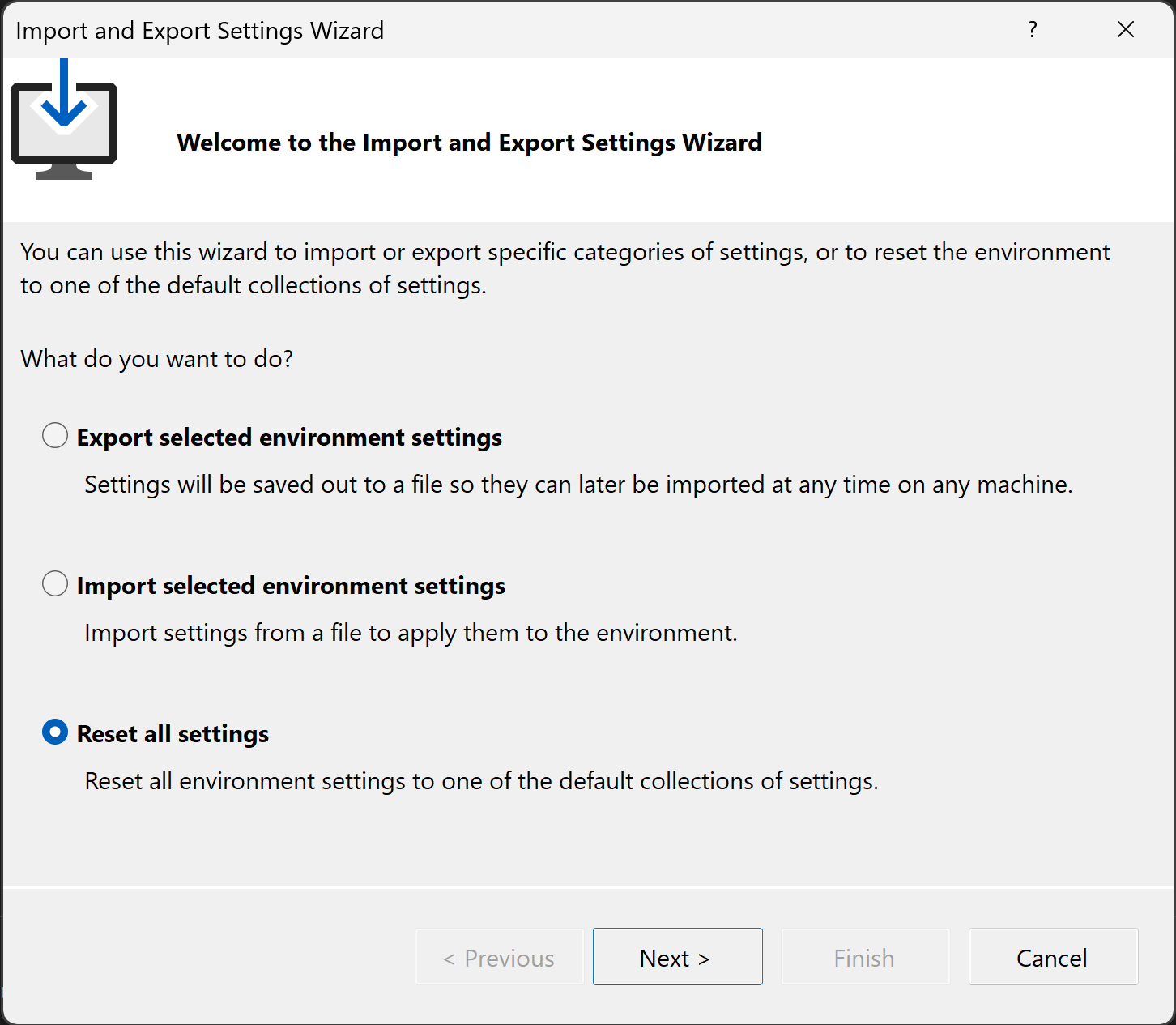
Pada halaman Simpan Pengaturan Saat Ini, pilih Ya, simpan pengaturan saya saat ini atau Tidak, cukup reset pengaturan, timpa pengaturan saya saat ini, lalu pilih Berikutnya.
Pada halaman Pilih Kumpulan Pengaturan Default, pilih koleksi, lalu pilih Selesai.
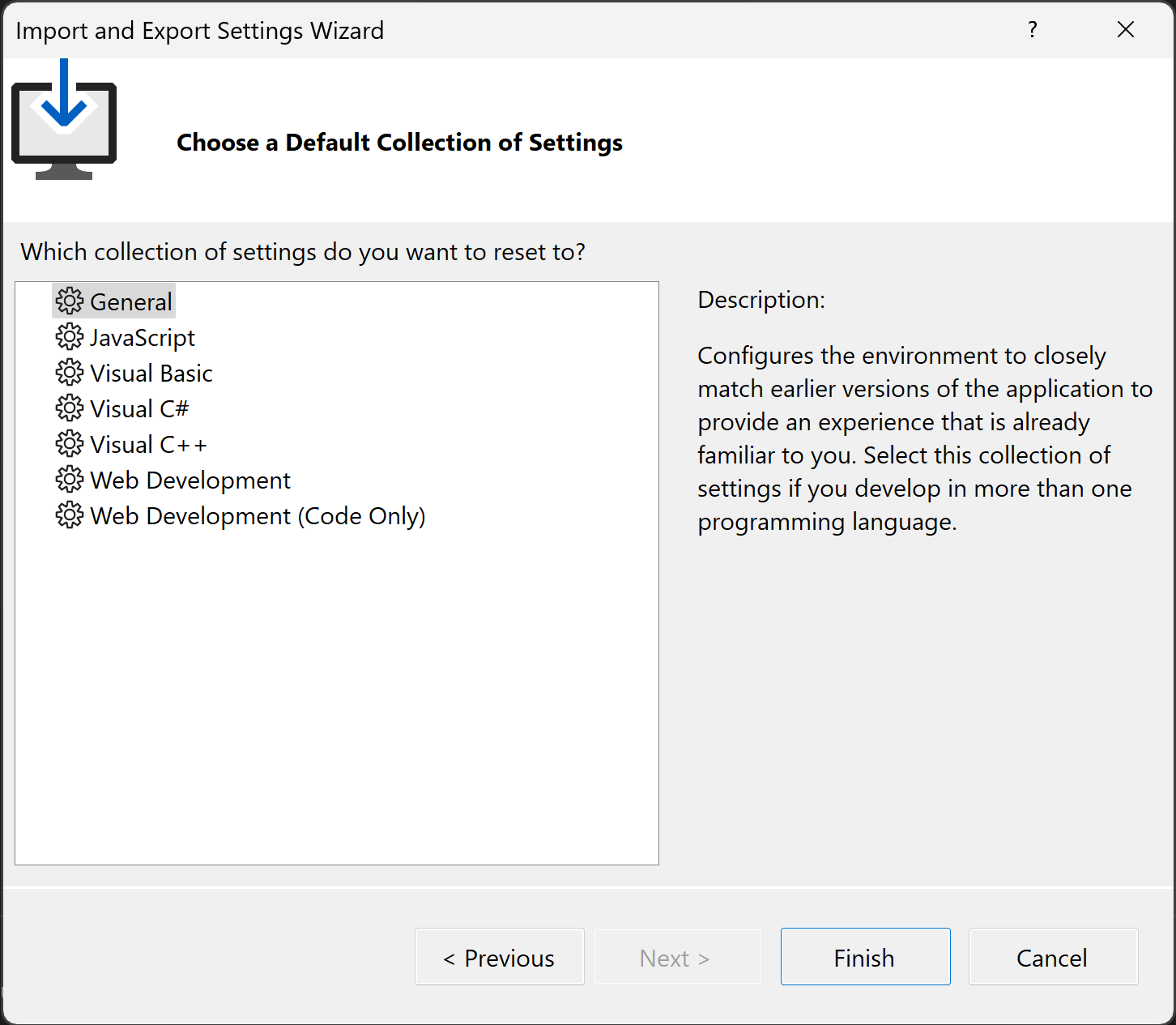
Pada halaman Reset Complete, pilih Tutup.
Opsi lingkungan umum
Banyak opsi personalisasi ditampilkan melalui kotak dialog 'Opsi Lingkungan' . Ada dua cara untuk mengakses kotak dialog ini:
Pada bilah menu, pilih Alat>Opsi, dan jika perlu, perluas simpul Lingkungan.
Tekan Ctrl+Q, masukkan lingkungan di kotak pencarian, lalu pilih Environment>General dari hasil.
Kiat
Saat kotak dialog Opsi muncul, Anda bisa memilih F1 untuk bantuan di berbagai pengaturan di halaman tersebut.
Tema warna lingkungan
Untuk mengubah tema warna antara Gelap, Terang, Biru, dan Biru (Kontras Ekstra), masukkan tema di kotak pencarian, lalu pilih Lingkungan >Umum . Dalam kotak dialog Opsi, ubah opsi Tema Warna.
Untuk mengubah opsi pewarnaan di editor, masukkan lingkungan di kotak pencarian, lalu pilih Lingkungan>Font dan Warna. Lihat Mengubah font, warna, dan tema.
Anda juga dapat menggunakan Tools>Options>Environment>Fonts and Colors untuk membuat font dan skema warna kustom untuk berbagai elemen antarmuka pengguna di lingkungan pengembangan terintegrasi (IDE). Lihat halaman referensi di Font dan Warna, Lingkungan, Kotak dialog Opsi.
Mengkustomisasi menu dan bilah alat
Untuk menambahkan atau menghapus item menu atau toolbar, lihat Menyesuaikan menu dan toolbar.
Penutup menu utama
Anda dapat mengubah casing menu utama antara Title Case ("File") dan All Caps ("FILE"). Masukkan lingkungan di kotak pencarian, pilih Environment>General, lalu ubah opsi Terapkan gaya huruf kapital pada bilah menu .
Tata letak jendela
Anda dapat menentukan dan menyimpan beberapa tata letak jendela dan beralih di antaranya. Misalnya, Anda dapat menentukan satu tata letak untuk pemrograman dan satu untuk debugging. Untuk mengatur posisi dan perilaku jendela dan menyimpan tata letak kustom, lihat Menyesuaikan tata letak jendela dan mempersonalisasi tab.
Alat eksternal
Anda dapat menyesuaikan menu Alat untuk mengaktifkan alat eksternal. Untuk informasi selengkapnya, lihat Mengelola alat eksternal.
Konten terkait
- gambaran umum Visual Studio IDE
- Tur Visual Studio IDE